Crear relaciones de 1:N (uno a varios) entre entidades
Este tema se aplica a Dynamics 365 Customer Engagement (on-premises). Para la versión de Power Apps de este tema, consulte: Creación y edición de relaciones entre entidades uno a varios o varios a uno utilizando el portal de Power Apps
La forma más fácil de crear una relación de 1:N es crear un nuevo campo de búsqueda para una entidad. Esto permite establecer los valores de campo comunes del campo de búsqueda, así como dos opciones adicionales cuando se establece Tipo en Búsqueda. Estos campos adicionales son Tipo de registro de destino y Nombre de la relación.
Tipo de registro de destino selecciona Entidad principal en la relación de 1:N. Nombre de la relación se genera automáticamente en función de las dos entidades que participan en la relación. Por lo general, no necesita ni editarlo, aunque puede hacerlo si lo desea. El nombre de la relación entre entidades contiene el prefijo de personalización del editor de soluciones de la solución en la que está trabajando actualmente.
Nota
Si le interesa el prefijo de personalización, asegúrese de que trabaja en el contexto de una solución vinculada al editor de soluciones con el prefijo deseado.
Sin embargo, al crear una relación de 1:N mediante la creación de un campo de búsqueda, algunos valores predeterminados se establecen automáticamente. Si desea editar algunas de las opciones disponibles en la relación debe buscar la relación y editarla.
Las relaciones de 1:N personalizadas no se pueden crear para todas las entidades. Cuando esto sucede, no habrá ninguna opción para crear una nueva relación de entidad personalizada con el explorador de soluciones. Si usa el explorador de metadatos, puede filtrar la lista de entidades según las propiedades CanBePrimaryEntityInRelationship y CanBeRelatedEntityInRelationship.
La definición de la relación de 1:N tiene cuatro partes: Definición de relación, Campo de búsqueda, Elemento del panel de navegación para una entidad principal y Comportamiento de relación.
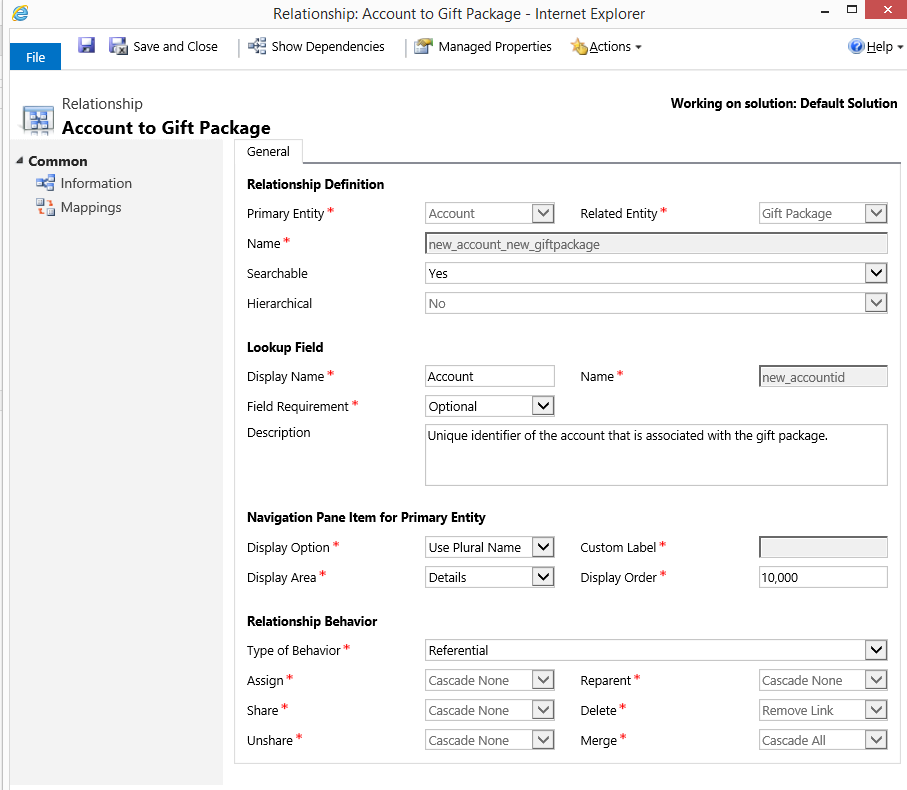
Creación o edición de relaciones de 1:N entre entidades
Abra el explorador de soluciones.
En Componentes, expanda Entidades y, a continuación, expanda la entidad con la que desea trabajar.
Seleccionar Relaciones de 1:N.
Para editar una relación o ver sus detalles, seleccione la relación y, en la barra de herramientas Acciones, seleccione Acciones y, a continuación, Editar.
O
Para añadir una nueva relación, seleccione Nueva relación uno a varios.
Importante
Si Nueva relación uno a varios no aparece en la barra de herramientas Acciones, no se puede crear una relación de 1:N para esa entidad.
Para una nueva relación, en la sección Definición de relación, en la lista Entidad relacionada, seleccione la entidad que desea relacionar.
Nota
Al especificar la entidad relacionada se define un valor predeterminado para el campo Nombre. Si cambia la entidad relacionada antes de guardar, el valor del Nombre cambiará en consecuencia.
Seleccione si se podrán realizar búsquedas o no.
En la sección Campo de búsqueda, especifique un valor para el campo Nombre para mostrar.
Importante
Al especificar el Nombre para mostrar se define un valor predeterminado para el campo Nombre. Si cambia el Nombre para mostrar del campo de búsqueda antes de guardar, el valor del campo Nombre no cambiará. Como resultado, asegúrese de que el Nombre es significado antes de guardarlo.
En la lista Requisito de campo, seleccione una opción para especificar los requisitos de datos para el campo antes de guardar un registro.
En la sección Elemento del panel de navegación para una entidad principal, en la lista Opción de presentación, seleccione una opción para mostrar vistas asociadas o una etiqueta personalizada.
En la relación Comportamiento de relación, en la lista Tipo de campamiento, puede elegir una de las siguientes opciones:
Jerárquico. En una relación jerárquica entre dos tablas, cualquier acción realizada en un registro de la tabla principal se realiza también en los registros de la tabla secundaria relacionados con el registro de la tabla principal (o primaria). Por ejemplo, el propietario del registro principal ha heredado el acceso a los registros de la tabla secundaria y cuando se elimina el registro principal, también se eliminarán todos los registros secundarios. Para la relación principal 1:N entre la tabla principal (P1) y la entidad secundaria (C1), el propietario del registro P1 tiene acceso heredado a los registros secundarios C1.
De referencia. En una relación de referencia entre dos entidades, se puede navegar a registros relacionados, pero las acciones realizadas en una no afectarán a la otra.
De referencia, restringir eliminación. En una relación de referencia con restricción de eliminación, se puede navegar a registros relacionados. Las acciones realizadas en el registro primario no se aplicarán al registro secundario, pero el registro primario no se puede eliminar mientras exista el registro secundario. Tenga en cuenta que no puede eliminar un registro cuando existen registros relacionados.
En cascada configurable. En una relación en cascada configurable entre dos entidades, seleccione el comportamiento asociado con un conjunto de acciones posibles.
Importante
Si ha establecido los comportamientos de las acciones para que coincidan con los comportamientos de las acciones asociadas con otro Tipo de comportamiento cuando guarda la relación, el Tipo de comportamiento se establece automáticamente en el tipo coincidente.
Más información: Comportamiento de las relaciones entre entidades
Seleccione Guardar y cerrar para cerrar el formulario Relación.
Cuando haya completado las personalizaciones, publíquelas:
Para publicar las personalizaciones únicamente para el componente que está editando, en la barra de herramientas Acciones, seleccione Publicar.
Para publicar personalizaciones de todos los componentes no publicados a la vez, en la barra de navegación o en el Panel de navegación, seleccione Entidades y, en la barra de herramientas Acciones, seleccione Publicar todas las personalizaciones.
Nota
- Una entidad personalizada no puede ser la entidad principal en una relación con una entidad del sistema relacionada que esté en cascada. Esto quiere decir que no puede tener una relación con alguna acción establecida en Poner todas en cascada, Poner activa en cascada o Poner en cascada las que pertenecen al usuario entre una entidad personalizada principal y una entidad del sistema relacionada.
- Ninguna relación nueva puede tener alguna acción establecida en Poner todas en cascada, Poner activa en cascada o Poner en cascada las que pertenecen al usuario si la entidad relacionada de esa relación ya existe como entidad relacionada en otra relación que tenga alguna acción establecida en Poner todas en cascada, Poner activa en cascada o Poner en cascada las que pertenecen al usuario. Esto evita que se creen relaciones entre varias entidades principales.
- Siempre que cambie elementos de la interfaz de usuario o implemente scripts de formularios para una entidad, debe publicar los cambios para aplicarlos. Las personalizaciones que cambian el esquema de datos de un aplicación, como las que se realizan en entidades personalizadas, relaciones o campos, se aplican de forma inmediata.
- Si una relación es parte de una solución administrada, el desarrollador de la solución administrada puede impedir que usted personalice la relación.
- La instalación de una solución o la publicación de personalizaciones puede interferir en el funcionamiento normal del sistema. Le recomendamos que programe la importación de una solución cuando perjudique lo menos posible a los usuarios.
Definición de relación
Dependiendo si elige crear una Nueva relación uno a varios o una Nueva relación varios a uno desde el explorador de soluciones, los campos Entidad principal o Entidad relacionada estarán rellenados previamente. Solo debe elegir el otro. Un valor predeterminado para el campo Nombre aparece rellenado basándose en el prefijo de personalización del editor de soluciones y los nombres de las entidades que elige para participar en la relación. Puede editarlo si lo desea. Si crea más de una relación personalizada entre dos entidades y usa el mismo prefijo de personalización para ambas, el valor del nombre generado automáticamente no será único y no podrá guardar la nueva relación. Debe modificar el nombre para diferenciarlo de un nombre existente antes de poder guardarlo. Una vez que se guarda, no se puede cambiar.
Si no desea tener esta relación de entidad visible en Búsqueda avanzada, establezca el valor Se puede buscar en No.
Campos de búsqueda
Estos campos son las propiedades comunes que todos los campos tienen excepto Se puede buscar, Seguridad de campo y Auditoría. Para modificar estos valores del campo de búsqueda que se crea con la relación entre entidades, debe buscar y modificar el campo de búsqueda por separado después de crear la relación entre entidades. Más información: Crear y editar campos.
En general, el Nombre para mostrar debe corresponder al nombre para mostrar de la entidad principal.
Elemento del panel de navegación para la entidad principal
La entidad principal puede mostrar las listas de entidades relacionadas si expande el panel de navegación. Las opciones de este grupo controlan cómo se muestra esta lista y si debe mostrarse. Estos artículos de navegación también se pueden editar mediante el editor de formularios y, mediante JavaScript, un desarrollador puede aplicar los cambios a estos artículos cuando se muestra el formulario.
| Campo | Descripción |
|---|---|
| Opción de visualización |
-
No mostrar: seleccione esta opción si no desea permitir que los usuarios puedan navegar a una lista de registros de entidad relacionados. - Usar etiqueta personalizada: seleccione esta opción si desea especificar una etiqueta personalizada para usar. - Usar nombre plural: seleccione esta opción si desea usar el nombre plural de la entidad relacionada como la etiqueta. |
| Etiqueta personalizada | Al seleccionar Usar etiqueta personalizada como la opción de visualización, especifique la etiqueta personalizada que desea usar en lugar del nombre plural de la entidad relacionada. |
| Área de visualización |
-
Detalles: elija esta opción para incluir el elemento de navegación en el grupo Común. - Marketing: elija esta opción para incluir el elemento de navegación en el grupo Marketing. - Ventas: elija esta opción para incluir el elemento de navegación en el grupo Ventas. - Servicio: elija esta opción para incluir el elemento de navegación en el grupo Servicio. |
| Orden de visualización | Este número controla dónde se incluirá el elemento de navegación en el área de visualización seleccionada. El intervalo de números admitidos empieza con 10.000. Los elementos del panel de navegación con un valor inferior aparecerán encima de otras relaciones con un valor más alto. |
Comportamiento de las relaciones
En una relación de 1:N, puede controlar el comportamiento de la relación para permitir las reglas de negocio para su organización. ¿Por qué puede desear hacer esto? Veamos un ejemplo.
Digamos que tiene un nuevo comercial y que desea asignarle varias oportunidades existentes actualmente asignadas a otro comercial. Cada registro de oportunidad puede tener varias actividades de tareas asociadas. Puede buscar fácilmente las oportunidades activas que desea reasignar y asignarlas al nuevo comercial. ¿Qué sucedería con cualquiera de estas actividades de tareas asociadas con las oportunidades? ¿Desea abrir todas las tareas y decidir si también deben asignarse al nuevo comercial? Probablemente no. En su lugar, puede permitir que la relación aplique algunas reglas estándar automáticamente. Estas reglas solo se aplican a los registros de tareas asociados a oportunidades que está reasignando. La relación entre entidades se denomina Tareas_de_oportunidades. Sus opciones son:
Reasignar todas las tareas activas.
Reasignar todas las tareas. Este es el comportamiento predeterminado.
No reasignar ninguna de las tareas.
Reasignar todas las tareas asignadas actualmente al propietario anterior de la oportunidad.
La relación puede controlar el modo en que las acciones realizadas en un registro para el registro de entidad principal se ponen en cascada en los registros de entidad relacionados. Las acciones y los comportamientos posibles se muestran en la tabla siguiente.
| Acción | Descripción | Comportamientos posibles |
|---|---|---|
| Asignar | ¿Qué debe suceder cuando el registro de entidad principal cambia la propiedad? | - Poner los elementos activos en cascada - Poner todo en cascada - No poner nada en cascada - Poner en cascada lo que pertenece al usuario |
| Compartir | ¿Qué debe suceder cuando el registro de entidad principal se comparte? | - Poner los elementos activos en cascada - Poner todo en cascada - No poner nada en cascada - Poner en cascada lo que pertenece al usuario |
| Dejar de compartir | ¿Qué debe suceder cuando el uso compartido del registro de entidad principal se detiene? | - Poner los elementos activos en cascada - Poner todo en cascada - No poner nada en cascada - Poner en cascada lo que pertenece al usuario |
| Cambiar primario | ¿Qué debe suceder cuando un valor de campo de búsqueda de una relación de tipo jerárquico en el registro de entidad principal cambia? Una relación de tipo jerárquica es una que usa Poner todas en cascada para todas las acciones. - Poner los elementos activos en cascada - Poner todo en cascada - No poner nada en cascada - Poner en cascada lo que pertenece al usuario |
|
| Eliminar | ¿Qué debe suceder cuando el registro de entidad principal se elimina? | - Poner todo en cascada - Quitar vínculo - Eliminación restringida |
| Combinar | ¿Qué debe suceder cuando el registro de entidad principal se combina con otro registro? | - Poner todo en cascada - No poner nada en cascada |
Cada una de estas acciones se puede configurar para controlar el modo en que las acciones se ponen en cascada en los registros relacionados con el registro de entidad principal en la relación de entidad de 1:N. Las opciones de comportamiento se muestran en la tabla siguiente.
| Comportamiento | Descripción |
|---|---|
| Poner activa en cascada | Realiza la acción en todos los registros de entidad relacionados activos. |
| Poner todas en cascada | Realiza la acción en todos los registros de entidad relacionados. |
| No poner ninguna en cascada | No hacer nada. |
| Quitar vínculo | Quita el valor del campo de búsqueda de todos los registros de entidad relacionados. |
| Eliminación restringida | Impide que el registro de entidad principal se elimine cuando existen registros relacionados. |
| Poner en cascada las que pertenecen al usuario | Realiza una acción en todos los registros de entidad relacionados que pertenecen al mismo usuario que el registro de entidad principal. |
La aplicación de estas acciones en una relación puede clasificarse o aplicarse mediante los valores del campo Tipo de comportamiento descritos en la tabla siguiente.
| Valor del campo | Descripción |
|---|---|
| Jerárquica | Todas las acciones usan el comportamiento Poner todas en cascada. |
| De referencia |
Asignar, Compartir, Dejar de compartir y Cambiar primario usan el comportamiento No poner ninguna en cascada. Eliminar usa el comportamiento Quitar vínculo. Combinar usa el comportamiento Poner todas en cascada. |
| De referencia, restringir eliminación | Igual que De referencia, excepto en que Eliminar usa el comportamiento Eliminación restringida. |
| En cascada configurable | Pueden asignarse comportamientos individuales para cada acción. Si las opciones coinciden con alguna de las otras categorías de Tipo de comportamiento, el valor cambia al valor de Tipo de comportamiento. |
Limitaciones en comportamientos que puede establecer
Existen limitaciones que debe tener presentes cuando defina las relaciones de entidad.
Una entidad personalizada no puede ser la entidad principal en una relación con una entidad del sistema relacionada que esté en cascada. Esto quiere decir que no puede tener una relación con alguna acción establecida en Poner todas en cascada, Poner activa en cascada o Poner en cascada las que pertenecen al usuario entre una entidad personalizada principal y una entidad del sistema relacionada.
Ninguna relación nueva puede tener alguna acción establecida en Poner todas en cascada, Poner activa en cascada o Poner en cascada las que pertenecen al usuario si la entidad relacionada de esa relación ya existe como entidad relacionada en otra relación que tenga alguna acción establecida en Poner todas en cascada, Poner activa en cascada o Poner en cascada las que pertenecen al usuario. Esto evita que se creen relaciones entre varias entidades principales.
La opción de en cascada en combinación no se puede establecer o cambiar y depende de la entidad a la que se hace referencia. Si la entidad a la que se hace referencia es una cuenta, un contacto o un cliente potencial, la acción está en cascada. De lo contrario, no lo está.